Описание элементов интерфейса системы
Интерфейс программы "Гора" позволяет оперативно работать с любыми видами документов: вносить изменения, фильтровать документы по необходимым параметрам, обновлять данные. Для этого в каждом документе есть кнопки редактирования.
В часто используемых документах слева есть панель быстрого доступа к документам, отчетам и печатным формам, которая поможет Вам сориентироваться в дальнейших действиях.
Элементы панели редактирования при внесении данных
Во всех документах, в которые можно вносить данные, панель редактирования находится в левом верхнем углу.
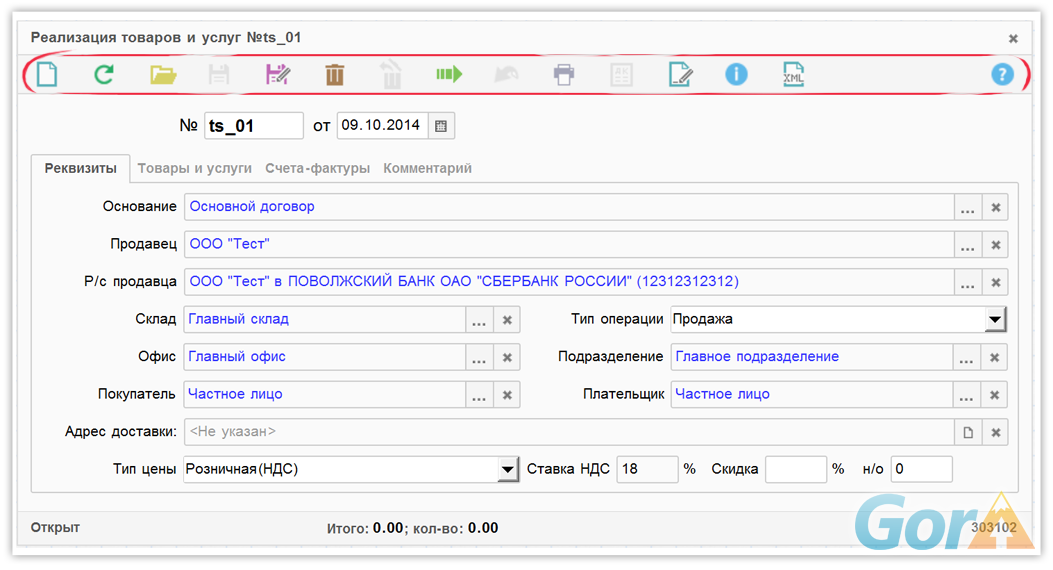
Кнопка "Новый"
Очищает форму для заполнения документа
Кнопка "Обновить"
Обновляет документ до последней сохранённой формы документа
Кнопка "Открыть"
Открывает сохранённые документы или фильтр по параметрам документа для поиска необходимого
Кнопка "Сохранить"
Автоматически нумерует и сохраняет документ в программе
Кнопка "Сохранить как"
Сохраняет копию документа
Кнопка "Удалить"
Удаляет документ с возможностью восстановления
Кнопка "Восстановить"
Позволяет восстановить удалённый документ
Кнопка "Исполнить"
Исполняет документ в программе с внесением данных в бухгалтерский и (или) управленческий учет
Кнопка "Откатить"
Возвращает документ в статус сохранён. Действие обратно исполнению с удалением данных о документе из бухгалтерского и управленческого учета
Кнопка "Печать"
Выводит печатную форму документа
Кнопка "Проводки"
Открывает бухгалтерские проводки, которые формируются при исполнении документа, а также открывает краткие характеристики операции
Кнопка "Подпись"
Позволяет оставлять комментарии к каждому документу
Кнопка "Инфо"
Краткая информация о документе (уникальный номер ID, дата создания, последнее сохранение и исполнение документа, автор)
Кнопка "XML"
XML - структура документа
Кнопка "Помощь"
Справка по документу и помощь по его заполнению
Элементы панели добавления/удаления данных
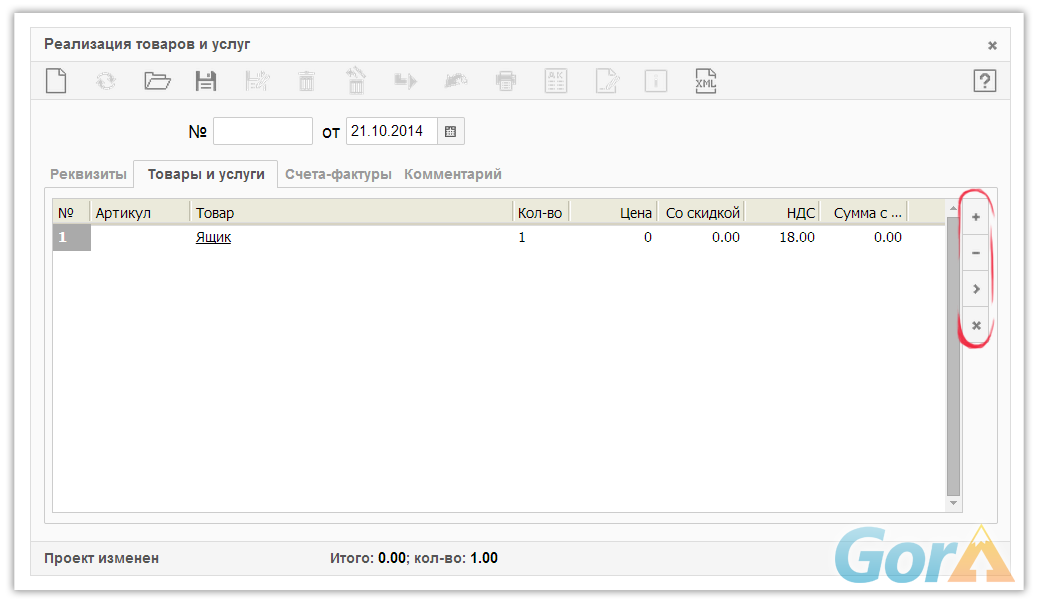
Кнопка "Добавить"
Добавляет строку в спецификацию документа
Кнопка "Убрать"
Убирает строку из спецификации документа
Кнопка "Подспецификация"
Позволяет отслеживать конкретный экземпляр товара по серийному номеру
Кнопка "Закрыть "
Закрывает документ без сохранения данных, поэтому если Вы работаете с документом и хотите сохранить данные, то необходимо сохранить и исполнить документ, а после закрывать
Элементы интерфейса для работы с отчетами
Отчеты не требуют редактирования, поэтому в правом верхнем углу есть упрощённая панель, состоящая из 3 кнопок:
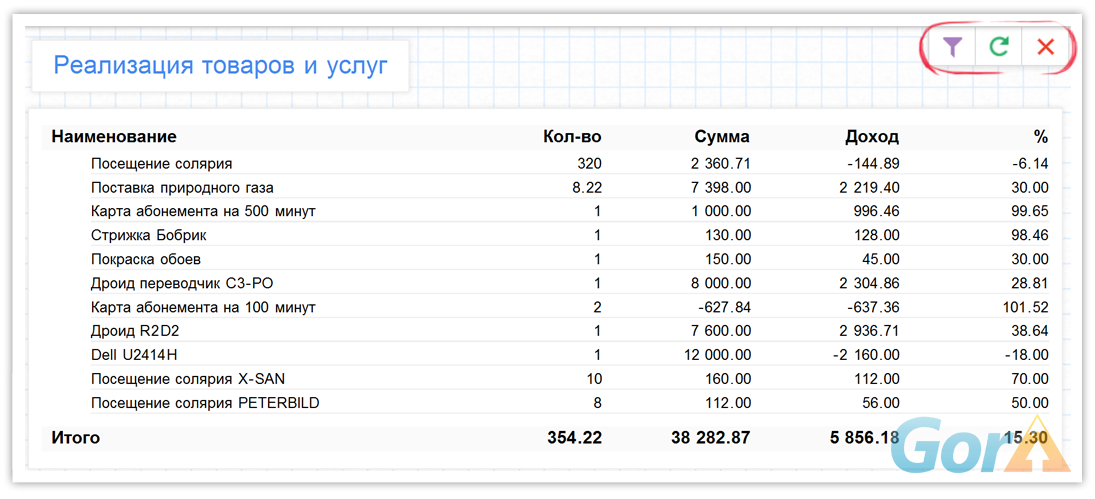
Кнопка "Показать фильтр "
Cодержит в себе фильтр по параметрам отчета: временные показатели, номенклатура, ответственные лица, места продажи и складирования, цены, контрагенты, подразделения. Также необходимо указать отчетный период
Кнопка "Обновить"
Обновляет отчет после внесённых изменений в программу
Кнопка "Закрыть"
Закрывает отчет
Кнопка "Быстрая навигация"
Открывает панель для быстрого передвижения по странице
Кнопка "Прокрутка вниз"
Переместит вниз на момент последнего просмотра
Кнопка "Прокрутка вверх"
Переместит на самый верх просматриваемой страницы
Кнопка "Печать"
Печать страницы







